パソコンを所有しておらず、スマートフォンのみでお小遣いサイトをする場合は、フリーメールの知識を習得しておくことは必須です。
もちろん、パソコン利用でフリーメールアドレスを持っていない方も、必ず取得しておきましょう。
やり方はいたって簡単。本記事では、特徴から取得方法について解説を進めて行きます。
ゲーム・クエストなど無料で毎月貯められるサービスが多い、ポイントインカムがおすすめ◎
- 完全無料(13歳から登録可能)
- 現金交換は500円分から◎
- 10ポイント1円、貯めやすい◎

解説記事
フリーメールアドレスは迷惑メールなどが入ったときにフォルダに振り分けてくれる
フリーメールは、自分が考えたアドレスを設定でき(@の前)、そのサービスを無料で利用できる特徴があります。
お小遣いサイトに登録する際に、メールアドレスの登録は必須項目の1つです。そして、登録可能なメールの代表格は以下のとおり。
・スマホのキャリアメールアドレス
(タブレットはポイ活向けではない)
・フリーメールアドレス
ドコモ・ソフトバンク・auなどの、キャリアメールアドレスで登録する方も多くいらっしゃいます。
ですが、私の推奨するものはというと、G-mail、Yahooなどのフリーメールです。
お小遣いサイトではメルマガと称し「お得な情報をお届け本日おすすめするのはコレ!」「〇ポイントのアンケート配信メールです!」といった趣旨のメールを配信します。

あなたのスマホ設定はメールを受信した際、着信音が流れるまたは、バイブ通知の場合がほとんどかと思います。
恐らくミュート(サイレント)にはしていないことでしょう。

受信の都度、音やバイブでの通知がくると、うっとおしいと感じますよね。
フリーメールアドレスの取得は、
- 通知のわずらわしさを回避する
- 迷惑メールは自動的にフォルダに入る
逆に、「迷惑メールじゃないのに!」という場合はフォルダを選び、該当するメールを移動させれば良いだけです。
スマホでの、迷惑メールを誤ってクリックするという危険性を下げ、受信のイライラを避けるために使うものと認識しておきましょう。
フリーメールアドレスの取得でおすすめできる3つのサービス
フリーメールの取得は、聞いたこともないようなところのサービスを使うことには不向きです。
大手の企業が提供しているものを使うのがベターでしょう。
私が実際に使っているサービスから解説します。
- gmail(Gメール)
- ヤフーメール(YahooMail)
- 捨てアドぽいぽい
フリーメールアドレスのおすすめ1:Gmail
G-mailといえば、世界のGoogleが展開するメールサービスの1つです。
ヤフーメールアドレスと同じようにサクサクと完了まで進めることができますよ。
お小遣いサイトであれば、以下のような活躍シーンがあります。
ヤフーメール同様の迷惑メール対策
キャリアメールアドレスで登録はしたくないという方に
上記のような利便性がGmailにはあります。
ちなみに、Gmailアドレスを作ることは、Gmailアカウントを作成するのと同義です。
無料で、かつGoogleが提供しているサービスという点も、おすすめができる理由でもあります。
フリーメールアドレスのおすすめ2:ヤフー(Yahoo)メール
誰しもが知るヤフー(Yahoo)は、フリーメールのサービスも取り扱っています。
ヤフーメールの取得
- WEBブラウザー版(スマホもしくはパソコン)
- ヤフーメール専用アプリ
なお、当ブログの読者にマッチしているのはブラウザー版です。
アプリ
- メールの通知設定の必要
- 不具合報告が多い
- スマホ容量の消耗が気になる方もいる
- プライバシーモードが与える一部の弊害(ポイントサイトの場合) 参考――ポイント未反映を防ぐために ―― (参考場所-仮登録のある広告利用時はメールアプリは使わない)
フリーメールのおすすめ3:捨てあどぽいぽい
捨てあどぽいぽいは、名称が表すとおりの、使い捨てが可能なフリーメールサービスです。
使い捨てが可能な、というのは、期間限定でアドレス自体を消すことができる機能も備わっているからです。
受信したメールは、1ヵ月で自動削除されるという特性も(保存もチェックマークを入れるだけで可能)。
ほかには、アカウント登録など、個人情報を入れなくて良い点が、Gmail・ヤフーメールとの違いです。
捨てアドぽいぽい
- PCで発行する場合
そのまま捨てアドぽいぽいにアクセスし、アドレス発行
- スマホから
アプリをインストールして起動後に操作しアドレス発行
ダウンロードする方は、GooglePlay・AppStoreでの評価も見てみましょう。
星4以上はキープしています(2019年5月29日時点)。
ヤフーメールの新規作成手順
https://mail.yahoo.co.jp/(ヤフーメール登録画面)
上記URLよりページにジャンプ
ログイン(ID取得)画面が以下のように出てきます。
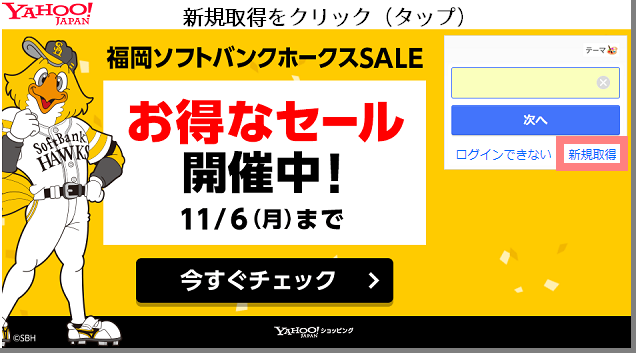
新規取得するをクリック(タップ)。続いては、実際の登録画面になります。
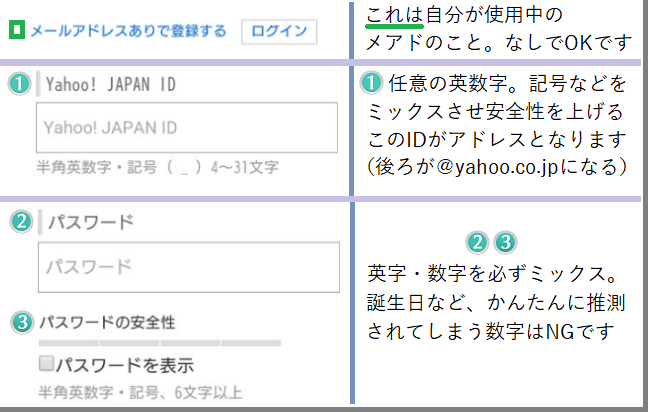
メールアドレスありで登録の補足
- パスワード忘れや変更による再設定後に届く確認メール
- ヤフオク利用で言うと落札時に必要
このような意味があり、あなたが普段使っている既存のメールアドレスを指します。
ヤフーメールの取得後でも、のちに追加することは可能なので、取り急ぎメールアドレスありで登録する必要はありません。
ヤフージャパンIDで登録の補足
設定したIDがそのままヤフーメールアドレスになります。
IDは、単調すぎるものにしないことが重要です。英字・数字、アンダーバー( _ )の複合が望ましいですね。
メモを取ることも重要で、一枚の紙に書くのは紛失のリスクがあるのでやめましょう。
私は、自宅から持ち出さない手帳に残しています。
次は、もっとも重要なパスワード設定について。
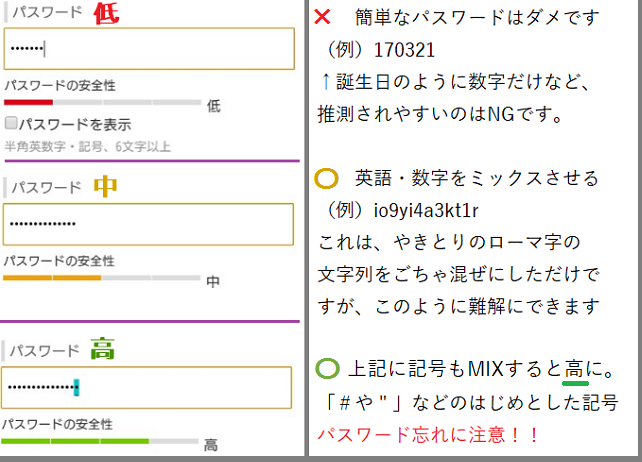
パスワードを枠内に入力している際、ごらんのように安全性を示すメーター(低・中・高)が表示されます。
もっとも危険なのは誕生日などの、単純に他者から推測されるパスワードですね。
複雑にすればするほど、危険性を減少させることは可能。こちらも、メモを必ず取るなど、管理の徹底をしなくてはいけません。
warning"]
メモを取ることが面倒だという方は、スクリーンショットだけでも撮っておくことを推奨します。しかし、スマホを紛失、画像を誤って削除してしまうリスクもあるので、面倒ですがきちんとメモに残しましょう。
パスワードの安全性を高いにしたあとの画面がこちら。
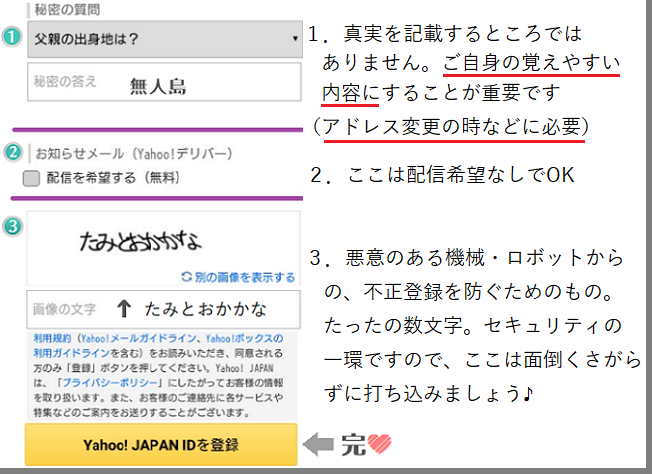
- 秘密の質問は自分で設定するセキュリティ対策
私が入力した参考例でしたが、このように真実を記載する場所ではないので、無人島などのジョークでもいいわけです。
秘密の質問については、画像のように日本語入力の設定が可能で忘れにくい性質を持ちます。ただ、それでもメモを取っておきましょう。
一連の流れを済ませ、Yahoo!JAPANIDを登録を押せば、新規作成の作業は完了です。
Gmailアドレスの新規作成手順
Gmail(ジーメール)の画面から。
https://accounts.google.com/(Gmailアカウント作成画面)
上のアドレスからグーグルアカウント画面に。以下より作成画面です。
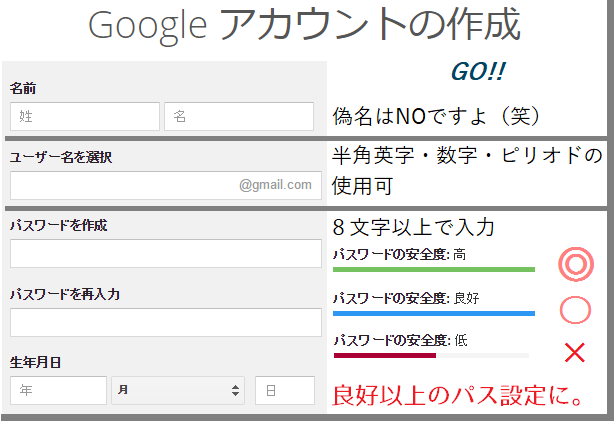
Gmailもヤフーメールも同じで、誕生日を数字化したものなどを単純に決めないようします。
入力途中でもメーターで親切に、パスワードの安全度を示してくれるので、良好を目指して設定しましょう。
最後は、携帯電話などの入力情報について。
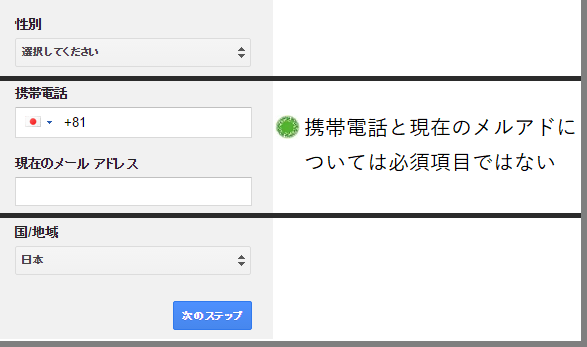
携帯電話や現在のメールアドレスは省略可能となっていますが、ルールが変わったという声もあります。
スキップできない場合は、正式な携帯電話等の番号を入力します。
すると、携帯電話にSMS(ショートメール)でGoogleが確認コードを送信するので、作成画面の枠内に入れてあげましょう。
大幅な変更があった際の連絡方法としてなど、緊急用だとお考えください。
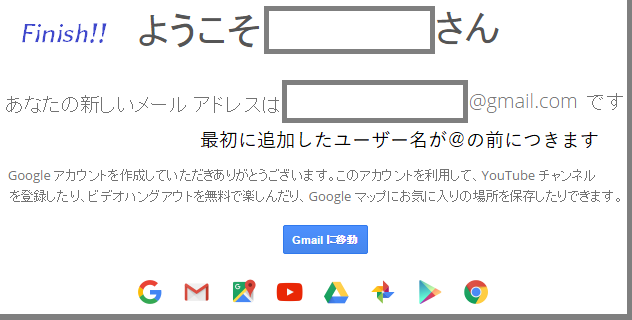
情報の入力が終わると、Gmailの取得がこれによって完結します。
まとめ
これまでに紹介した3つのフリーメールのうち、1~2つ、もしくは3つあれば十分かなと考えていまして、私は全て使っています。
ポイ活サイトなどで、多くのサイトを利用している方にふさわしいとも言えるでしょう。
ポイントを稼ぐ・副業では、スマホのキャリアメールだと複数入るとうんざりしますが、フリーメールだと苦にならないためネットで稼いでいくなら持っておきたいものですね◎。
 Copyright secured by Digiprove © 2019
Copyright secured by Digiprove © 2019 
